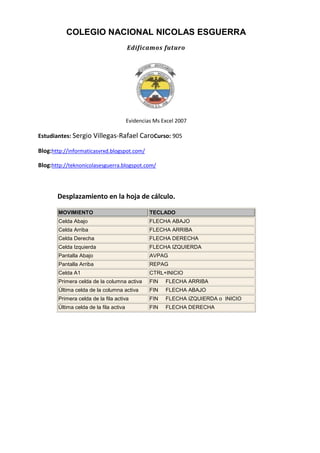
Evidencias Ms Excel 2007
- 1. COLEGIO NACIONAL NICOLAS ESGUERRA Edificamos futuro Evidencias Ms Excel 2007 Estudiantes: Sergio Villegas-Rafael CaroCurso: 905 Blog:http://informaticasvrxd.blogspot.com/ Blog:http://teknonicolasesguerra.blogspot.com/ Desplazamiento en la hoja de cálculo. MOVIMIENTO TECLADO Celda Abajo FLECHA ABAJO Celda Arriba FLECHA ARRIBA Celda Derecha FLECHA DERECHA Celda Izquierda FLECHA IZQUIERDA Pantalla Abajo AVPAG Pantalla Arriba REPAG Celda A1 CTRL+INICIO Primera celda de la columna activa FIN FLECHA ARRIBA Última celda de la columna activa FIN FLECHA ABAJO Primera celda de la fila activa FIN FLECHA IZQUIERDA o INICIO Última celda de la fila activa FIN FLECHA DERECHA
- 2. Empezando a trabajar con Excel Movimiento rápido en el libro MOVIMIENTO TECLADO Hoja Siguiente CTRL+AVPAG Hoja Anterior CTRL+REPAG
- 3. Introducir datos Formulas Errores en los datos ##### se produce cuando el ancho de una columna no es suficiente o cuando se utiliza una fecha o una hora negativa. #¡NUM! cuando se ha introducido un tipo de argumento o de operando incorrecto, como puede ser sumar textos. #¡DIV/0! cuando se divide un número por cero. #¿NOMBRE? cuando Excel no reconoce el texto de la fórmula. #N/A cuando un valor no está disponible para una función o fórmula. #¡REF! se produce cuando una referencia de celda no es válida.
- 4. #¡NUM! cuando se escriben valores numéricos no válidos en una fórmula o función. #¡NULO! cuando se especifica una intersección de dos áreas que no se intersectan. Este Símbolo nos informara sobre el error y nos Ayudara a resolverlo Operaciones con archivos Con este icono Guardaremos el archivo con mismo nombre que tenía. Cerrar un libro de trabajo Podemos dar clic en esta opción o en el botón cerrar de la barra de menú, Excel abrirá una ventana y nos preguntara si estamos seguros de salir, y guardar cambios.
- 5. Empezar un nuevo libro de trabajo Fórmulas y Funciones
- 6. VARIAS FORMULAS Insertar función con el asistente
- 7. Ejemplo Promedio En este icono podremos usar más funciones. Como: Promedio, Cuenta, Max (obtiene el valor máximo) o Mín. (obtiene el valor mínimo) Entre otras a las cuales tendremos acceso pulsando (Más Funciones) Funciones de fecha y hora Ejercicio
- 8. Funciones de texto Ejercicio Funciones de búsqueda Ejercicio
- 9. Funciones financiera Ejercicio Otras funciones Ejercicio
- 10. Manipulando celdas Selección de celdas
- 11. Añadir a una selección Copiar celdas
- 12. Mover Celdas Borrado de celdas Al darle clic a esta opción aparecerán varios submenús que son: Borrar Todo Borrar Formatos Borrar Contenido Borrar Comentarios Otra forma para eliminarlas es pulsando la tecla (Supr) Formato fuentes celdas Varios estilos de fuente en las letras
- 13. Formato alineación de celdas Estilos De alineación Formato de celdas bordes
- 14. Formato celdas relleno Varios Rellenos Formato de celdas número Formato de filas
- 15. Formato de columnas Formato de hojas Insertar Filas, Columnas, Celdas u Hojas Eliminar Filas, Columnas, Celdas u Hojas
- 17. Insertar Gráficos Insertar imágenes prediseñadas Edición de algunas imágenes
- 18. Crear un esquema automáticamente Crear un esquema manualmente Creación por partes
- 21. Importar texto con asistente Trabajar con Listas
- 22. Trabajar con tablas dinámicas
- 23. Crear formatos personalizados Crear una validación de datos
- 25. Crear una macro automáticamente Guardar un archivo con Macros